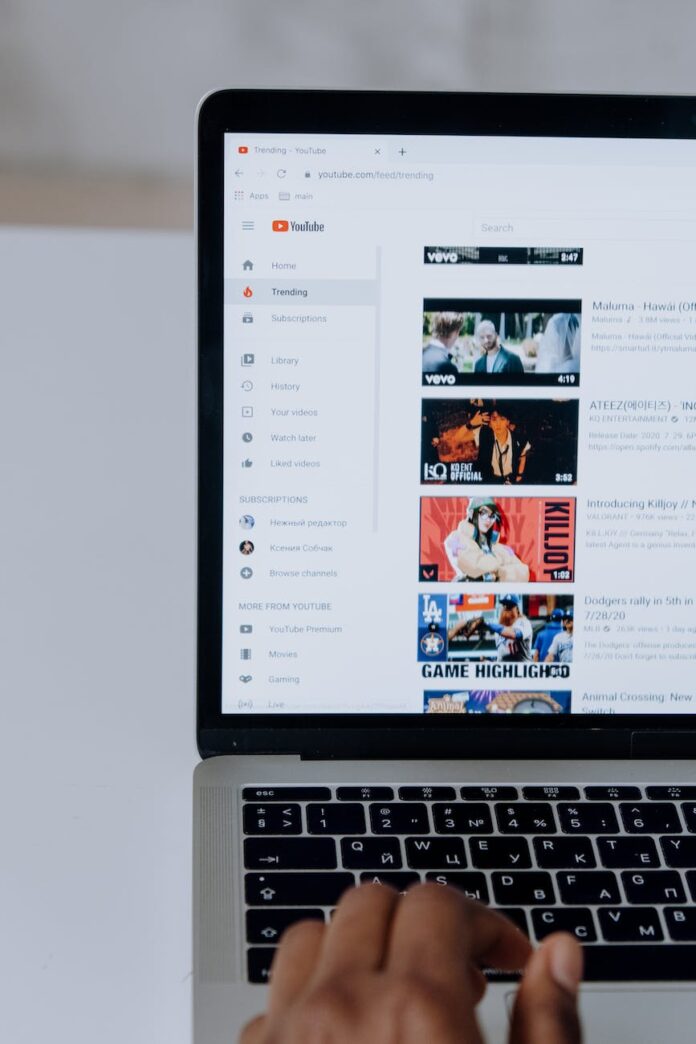YouTube Creator Studio Beta version: इस पोस्ट में हम YouTube Creator Studio Beta के बारे में जानेंगे। अगर आप YouTube Channel खोलने की सोच रहे हैं, तो उससे पहले आपको YouTube Creator Studio की पूरी जानकारी होनी चाहिए। आप YouTube पर तब तक सफल नहीं हो सकते जब तक आप YouTube Creator Studio Beta के बारे में नहीं जानते।
YouTube Creator Studio Apk को Google द्वारा YouTube Creators के लिए बनाया गया है, ताकि YouTube Creator अपने YouTube चैनल को अपने मोबाइल या कंप्यूटर से आसानी से प्रबंधित कर सके।
YouTube Creator Studio Apk YouTube का एक आधिकारिक ऐप है जिसे हर बड़ा और छोटा YouTuber अपने चैनल को प्रबंधित करने के लिए उपयोग करता है।
YouTube Creator Studio Mobile को शॉर्ट कट में YT Sudio भी कहा जाता है।
Creator YouTube Studio को YouTube द्वारा इस तरह बनाया गया है कि उपयोगकर्ता इसे मोबाइल, लैपटॉप और कंप्यूटर में बहुत आसानी से उपयोग कर सकते हैं। एक तरह से आप YouTube Creator Studio को उत्तरदायी उपकरण भी कह सकते हैं।
YouTube Creator Studio App Feature
वैसे तो Youtube Creator Studio Mobile में बहुत सारे फीचर हैं, लेकिन इसे खोलने के बाद मैं आपको उन चीजों के बारे में बताऊंगा जो आप देखेंगे।
जब आप इस YouTube निर्माता स्टूडियो का उपयोग करते हैं, तो आपको इसकी सभी विशेषताओं के बारे में पता चल जाएगा।
- डैशबोर्ड – यह क्रिएटर स्टूडियो की पहली विशेषता है, जब आप इस पर क्लिक करते हैं, तो यहां आपको अंतिम 28 दिनों का एनालिटिक्स, नवीनतम वीडियो प्रदर्शन, 3 वीडियो और आपके YouTube चैनल की 3 टिप्पणियाँ दिखाई देंगी।वीडियो – जब आप इस विकल्प पर क्लिक करते हैं, तो आप एक सूची के रूप में अपने चैनल के सभी वीडियो देखेंगे, यहां से आप अपने किसी भी नए या पुराने वीडियो को बहुत आसानी से प्रबंधित कर सकते हैं।
- प्लेलिस्ट – यदि आप अपने चैनल पर विभिन्न प्रकार के वीडियो अपलोड करते हैं, तो उनके लिए अलग-अलग खेल सूची बनाई जानी चाहिए ताकि आपके दर्शक को आपके वीडियो तक पहुंचने में परेशानी न हो। इस विकल्प पर क्लिक करने से, आपकी सभी नाटक सूची दिखाई देने लगती है।
- टिप्पणियां – जब कोई दर्शक या उपयोगकर्ता आपके वीडियो को देखता है और उसके अंतर्गत एक टिप्पणी करता है, तो आप उस टिप्पणी को yt स्टूडियो की इस विशेषता में देख सकते हैं और उसे उत्तर भी दे सकते हैं या उस टिप्पणी को हटा भी सकते हैं। हुह। इसके अलावा, आप टिप्पणीकार को ब्लॉक कर सकते हैं या उसकी टिप्पणी को बढ़ा सकते हैं।
- Analytics – यह YT स्टूडियो की एक बहुत ही महत्वपूर्ण विशेषता है, आप इस सुविधा का उपयोग अपने चैनल के संपूर्ण विश्लेषण को देखने के लिए या अपने किसी वीडियो के पूर्ण विश्लेषण को देखने के लिए कर सकते हैं। इसकी मदद से, चैनल को बढ़ाना और अपने वीडियो में दृश्य लाना आसान है।
YouTube Creator Studio App Download
अगर आप मोबाइल में YT Studio का इस्तेमाल करना चाहते हैं तो इसके लिए आपको Youtube Creator Studio App डाउनलोड करना होगा जबकि आपको कंप्यूटर में इस्तेमाल के लिए इसकी वेबसाइट खोलनी होगी।
Youtube Creator Studio App डाउनलोड करना बहुत आसान है, आप इसे Google Play Store से मुफ्त में अपने मोबाइल पर डाउनलोड और इंस्टॉल कर सकते हैं। YT स्टूडियो का आकार विभिन्न स्क्रीन आकारों के मोबाइल के लिए अलग है।
अगर आप Google Play Store को ध्यान से देखेंगे तो पाएंगे कि Youtube Creator Studio App को अब तक 100 मिलियन से अधिक बार डाउनलोड किया जा चुका है। 4.4 की समीक्षा उपयोगकर्ता द्वारा दी गई है, जो बहुत अच्छी है।
YouTube Creator Studio Using Guide
YouTube Creator Studio Apk को डाउनलोड करने के बाद इसे अपने मोबाइल में इंस्टॉल करें। इसे इंस्टॉल करने के बाद इसे ओपन करें और फिर अपनी उसी जीमेल आईडी से लॉग-इन करें जिससे आपने अपना YouTube चैनल बनाया है। यदि आपके पास एक से अधिक YouTube चैनल हैं, तो आप इस एक ऐप की मदद से उन सभी को बारी-बारी से प्रबंधित कर सकते हैं।
विभिन्न चैनल खोलने के लिए, पहले मोबाइल में YouTube स्टूडियो ऐप खोलें और फिर GET STARTED पर क्लिक करें।
अब यहां आप राइट साइड में ऊपर की तरफ दिख रहे प्रोफाइल के विकल्प पर क्लिक करें, अब यहां आपको ड्रॉप डाउन वाले आइकन पर क्लिक करना है।
जैसे ही आप ड्रॉप डाउन आइकन पर क्लिक करते हैं, आपको अपने सभी YouTube चैनलों के नाम दिखाई देंगे। अब आप जिस चैनल को मैनेज करना चाहते हैं, उस पर क्लिक करें, यह आपके सामने खुल जाएगा।
इस तरह से आप Youtube Creator Studio Apk की मदद से एक से अधिक चैनल और एक मोबाइल ऐप से एक से अधिक चैनल का प्रबंधन कर सकते हैं। आप विभिन्न चैनलों के विभिन्न वीडियो का प्रबंधन कर सकते हैं और सभी का पूर्ण विश्लेषण भी देख सकते हैं।
YouTube चैनल की Income Report View
Youtube Creator Studio Beta की मदद से आप अपने Youtube Channel की कमाई को भी बहुत ही आसान तरीके से देख सकते हैं।Youtube Earning देखने के लिए, पहले Analytics पर क्लिक करें और फिर REVENUE के ऐप पर क्लिक करें।REVENUE के विकल्प पर क्लिक करने के बाद, आपको आपका अनुमानित राजस्व का विकल्प दिखाई देगा, इसे क्लिक करें।
जैसे ही आप रेवेन्यू के विकल्प पर क्लिक करते हैं, आपको अंतिम 28 दिनों की कमाई दिखाई देगी। यदि आप चाहें, तो ऊपर दिए गए तिथि कार्यक्रम पर क्लिक करके अंतिम 7 दिन, पिछले 90 दिन, पिछले 365 दिन, मासिक या जीवनकाल का चयन कर सकते हैं और Youtube आय की जांच कर सकते हैं।
वीडियो मुझे थंबनेल Kaise Lagaye YT स्टूडियो से
यदि आप अपने वीडियो में एक कस्टम थंबनेल रखना चाहते हैं या पुराने थंबनेल को बदलना चाहते हैं, तो आप इस कार्य को बहुत आसानी से yt स्टूडियो की मदद से कर सकते हैं, लेकिन इसके लिए आपके चैनल को सत्यापित करना होगा।
सबसे पहले, बाईं ओर दिखाई देने वाली शीर्ष तीन पंक्ति पर क्लिक करें और फिर यहां वीडियो के विकल्प पर क्लिक करें।
जैसे ही आप वीडियो के विकल्प पर क्लिक करते हैं, आपके चैनल पर अपलोड किए गए सभी वीडियो आपके सामने एक सूची के रूप में दिखाई देंगे।
अब उस वीडियो पर क्लिक करें जिस पर आप थंबनेल रखना चाहते हैं या जिसका थंबनेल आप बदलना चाहते हैं।
वीडियो खोलने के बाद, ऊपर देखें, वहां आपको एडिट या पेंसिल आइकन दिखाई देगा, उस पर क्लिक करें।
अब आपका वीडियो संपादन मोड में है, यहां आप अपने वीडियो का शीर्षक बदल सकते हैं, नुस्खा बदल सकते हैं, वीडियो का टैग बदल सकते हैं या वीडियो में एक थंबनेल रख सकते हैं या पुराने को नए से बदल सकते हैं। ।अब आपको अपने वीडियो का एक बड़ा थंबनेल यहां सबसे ऊपर दिखाई देगा और इसके ऊपरी बाएं कोने में आपको एडिट यानी पेंसिल का आइकन दिखाई देगा।
अब आपको नीचे चार बड़े बड़े बॉक्स दिखाई देंगे जिसमें पहले बॉक्स पर परिवर्तन लिखा होगा और बाकी तीन बॉक्स वीडियो से लिए गए थंबनेल को दिखाएंगे।यहां आपको उस विकल्प पर क्लिक करना होगा जो बदलता है। जैसे ही आप इस विकल्प पर क्लिक करते हैं, आपका मोबाइल फ़ाइल प्रबंधक खुल जाएगा। अब अपना फ़ोल्डर खोलें जहाँ आपने थंबनेल बनाकर सहेजा है।
जब आपको अपना फ़ोल्डर मिल जाए और उसमें थंबनेल सहेजें, तो उसे क्लिक करें। जैसे ही आप उस थंबनेल पर क्लिक करते हैं जिसे आपने बनाया है और सहेजा है, यह आपके वीडियो में डाला जाएगा।अब यदि आपका थंबनेल वीडियो में दिखाई देने लगा है, तो आप मोबाइल स्क्रीन के ऊपरी दाएं कोने में देखें, वहां आपको Select का विकल्प दिखाई देगा और उसे क्लिक करें।
Select पर क्लिक करने के बाद, ऊपर दाहिने कोने में फिर से देखें, वहां आपको Save का विकल्प दिखाई देगा। यहां आप सेव करने के विकल्प पर क्लिक करें। जैसे ही आप सेव करने के विकल्प पर क्लिक करते हैं, आपका थंबनेल आपके वीडियो में सेट हो जाएगा और YouTube पर अपडेट भी हो जाएगा।
Youtube Channel Ka Watch Time बहुत महत्वपूर्ण है। चैनल को मुद्रीकृत करने के लिए, 4000 घंटे वॉच टाइम को 12 महीने में पूरा करना होगा। Youtube Creator Studio Beta की मदद से आप अपने चैनल का वॉच टाइम भी देख सकते हैं।वॉच टाइम देखने के लिए, आपको Analytics में भी जाना होगा, यहाँ आपको वॉच टाइम (मिनट) पर क्लिक करना होगा। अब यहां आपको पिछले 28 दिनों का वॉच टाइम दिखाई देगा, यह वॉच टाइम मिनट्स में है। यदि आप उपरोक्त तिथि शेड्यूल पर क्लिक करना चाहते हैं, तो अपने 7 YouTube, पिछले 90 दिन, अंतिम 365 दिन, मासिक या लाइफटाइम चुनें और अपना YouTube चैनल वॉच समय देखें।